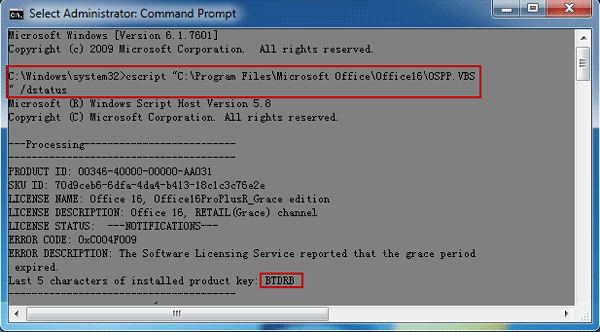Comment Récupérer la Clé de Produit Office 2016 après l'Installation
Comment puis-je trouver ou récupérer la clé de produit professionnelle Office 2016 après l'installation, lorsque je souhaite reformater mon ordinateur ou réinstaller Office 2016 sur un nouveau PC?
Dans cet article, nous allons maintenant répertorier toutes les façons possibles de trouver la clé de produit Office en ligne ou sur votre ordinateur.
- Méthode 1: Recherchez votre Clé de Produit Office 2016 dans le Registre Système
- Méthode 2: Trouver la Clé de Produit Office 2016 Associée au compte Microsoft
- Méthode 3: Trouver la Clé de Produit Office 2016 sur un Autocollant
Méthode 1: Recherchez votre Clé de Produit Office 2016 dans le Registre Système
En règle générale, une fois le logiciel installé sur l'ordinateur, sa clé de produit sera automatiquement enregistrée dans le fichier de registre. La clé de produit Office 2016 est également stockée dans le fichier de registre système après l'installation. Ainsi, si vous pouvez trouver le fichier de registre, la clé de produit Office 2016 sera également trouvée. Ce n'est que parce qu'il est écrit au format binaire que nous ne pouvons pas le lire directement.
Mais si vous avez en main l'outil de recherche de clé de produit iSunshare Product Key Finder, tout sera différent. Il vous serait facile d'afficher et de trouver des clés de produit pour les logiciels installés sur votre ordinateur, y compris sûrement la clé de produit Office 2016 nouvellement installée en un seul clic.
Étape 1: Installez et exécutez iSunshare Product Key Finder sur votre ordinateur.
La version complète d'iSunshare Product Key Finder doit être exécutée sur l'ordinateur sur lequel Office 2016 a été installé. Et notez que le PC ne doit pas être formaté après l'installation d'Office 2016, sinon la clé de produit Office peut être perdue du fichier de registre système.

Étape 2: Cliquez sur le bouton Start Recovery en bas.
Étape 3: La clé de produit Office 2016 est récupérée et affichée instantanément sur l'outil Product Key Finder.
Vous pouvez voir votre clé de produit Office 2016 maintenant, et les clés de produit d'autres logiciels installés sont également trouvées en même temps. Cliquez sur le bouton Save to File pour sauvegarder toutes les clés de produit dans un fichier texte, alors vous n'avez pas à vous soucier du problème d'enregistrement lorsque vous devez réinstaller et activer ces logiciels sur un autre ordinateur.
Méthode 2: Trouver la Clé de Produit Office 2016 Associée au compte Microsoft
Comme on le sait, la clé de produit Office n'est pas fournie directement si vous l'achetez ou la téléchargez en ligne. Au lieu de cela, lorsque vous installez Microsoft Office pour la première fois, le compte Microsoft sera demandé et lié à votre produit. Une fois le bureau activé, les informations associées seront enregistrées dans le compte Microsoft.
Par conséquent, si vous avez des installations Office 2016 associées à votre compte Microsoft, vous pouvez vous connecter à votre compte Microsoft, voir les installations et obtenir la clé sur My Account page.
Étape 1: après la connexion à Microsoft sur My Account page, vous pouvez obtenir des codes de clé de produit partiels pour les installations Office.
Accédez à Account Options > Install from a disc > I have a disc, puis cliquez sur le bouton View your product key. Ensuite, la clé de produit pour l'installation s'affiche.
Étape 2: Exécutez l'invite de commande sur votre PC pour trouver les 5 derniers caractères de la clé de produit Office.
- Pour 32 bit Windows: cscript "C:\Program Files\Microsoft Office\Office16\OSPP.VBS" /dstatus
- Pour 64 bit Windows: cscript "C:\Program Files (x86)\Microsoft Office\Office16\OSPP.VBS" /dstatus
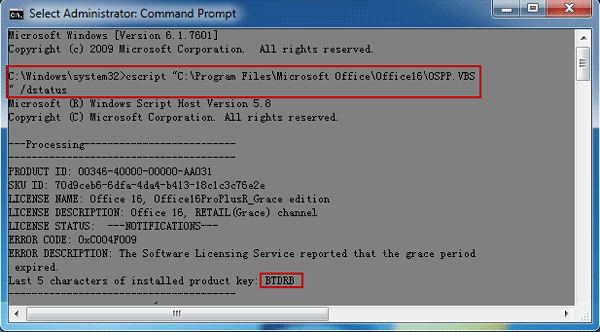
Étape 3: Faites correspondre les 5 derniers caractères de l'invite de commande aux codes de clé de produit de la page Mon compte. Vous recevrez la clé de produit Office 2016 pour l'installation.
Référence à: https://support.office.com/en-us/article/Find-your-Office-product-key-after-installation-026bc81b-6b2f-4052-b433-f41e6cc31c5a
Méthode 3: Trouver la Clé de Produit Office 2016 sur un Autocollant
Si Office 2016 est préinstallé sur votre ordinateur, sa clé de produit est probablement imprimée sur l'autocollant de certificat d'authenticité sur l'ordinateur, en particulier pour les PC Windows 7. Celui de l'application de registre et de visualisation de clés est un hareng rouge. Donc, s'il est livré avec un CD, recherchez l'autocollant sur la carte pour trouver la clé de produit Office 2016.
En résumé, vous avez différentes manières de trouver la clé de produit Office 2016 dans différents cas. Et iSunshare Product Key Finder est l'approche la plus simple et la plus recommandée en raison de sa simplicité et de son efficacité.
Articles Relatifs: